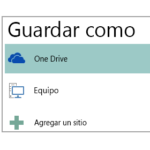Así como existen herramientas en teléfonos móviles Android para optimizar la energía de la batería, también hay unas cuantas con el mismo objetivo para usar en ordenadores portátiles. Battery Care es una excelente alternativa que podríamos usar con diferente tipo de motivos según sea lo que tengamos, en el ordenador personal.
Battery Care es una de las tantas aplicaciones útiles que podríamos utilizar en Windows, la cual desde sus inicios nació con el objetivo de ayudar a los usuarios de ordenadores personales portátiles, a alargar su tiempo de trabajo. La trayectoria de cada una de sus versiones fue uno de los aspectos que desanimaron a los usuarios a seguirla usando. Ello se debía, a que el desarrollador intentaba ser auspiciado de su trabajo con herramientas de dudosa procedencia. En el presente artículo te enseñaremos a descargar, instalar y configurar a esta herramienta pero en su versión inicial, la cual no te obliga a instalar Adware o cualquier otro elemento con código malicioso que pueda perjudicar tu sistema operativo.
[quote]Recuerda: Cómo saber si nuestra batería ya debe ser cambiada[/quote]
Battery Care – Descargar gratis una de sus primeras versiones
Te recomendamos utilizar el enlace de la parte inferior para que puedas descargar gratis y sin ningún problema, a una de las primeras versiones de Battery Care. Si lo deseas puedes ir hacia la web oficial de su desarrollador, aunque debemos anticiparte que sus más recientes versiones, tienen una cantidad (maratónica) de herramientas que pueden dañar tu sistema operativo.
[quote]Revisa: Descargar Gratis la herramienta desde servidores externos[/quote]
Debemos realizar una pequeña recomendación este instante, y es que los usuarios deberían tratar de instalar ESET antivirus en su versión profesional. Si tienes la posibilidad de ver el vídeo de la parte superior, podrás notar que este antivirus detecta una gran cantidad de anomalías al ejecutar «Battery Care», evitando y bloqueando que dichos elementos se infiltren en Windows.
Cuando ejecutes por primera vez a «Battery Care» aparecerá una ventana solicitándote que la actualices hacia la más reciente versión, lo cual no es recomendable realizar en ningún instante.
La instalación no representa ningún problema si tienes un buen sistema antivirus instalado en Windows. Sobre la configuración de «Battery Care», aquí te encontrarás con una opción rápida y otra más especializada. La primera de ellas se la realiza únicamente desde la «Bandeja de Tareas» y haciéndole clic con el botón izquierdo al respectivo icono del herramienta. Desde allí tendrás la posibilidad de elegir el modo económico, alto rendimiento o equilibrado (dentro de sus planes de energía).
También podrás elegir la opción de configuración de este mismo icono. Desde allí tendrás la posibilidad de personalizar la forma en que deseas que tenga un comportamiento específico Battery Care sobre la batería de tu ordenador portátil.
Dependiendo de la personalización en la configuración de Battery Care, puedes hacer que la batería entregue al ordenador personal con Windows un trabajo supremamente superior a lo que te ofrecen de forma nativa, las opciones de energía de Windows. Dentro de esta configuración te recomendamos desactivar la opción para «buscar actualizaciones», pues si descargas a la nueva versión podrías estar instalando accidentalmente una gran cantidad de herramientas inútiles que principalmente, tienen código malicioso en su estructura.